
Klyftan mellan Android och iPhone har minskat dramatiskt de senaste åren. Förr var det en trosartikel att iPhones var tekniskt överlägsna, och den enda anledningen till att någon skulle välja Android var för att de inte hade råd med en av Apples enheter eller för att de hade en filosofisk invändning mot Apples ”muromgärdade trädgård”.
I dag har de tekniska klyftor som en gång fanns mellan de senaste iPhones och de bästa Android-enheterna i stort sett försvunnit. Visst, Apples processorer är små tekniska underverk och hårdvaran är förstklassig. Men konkurrensen är tillräckligt nära för att skillnaderna ska bli intressanta snarare än övertygande.
Under det senaste året eller så har jag växlat mellan en rad Android-enheter och ett par iPhones. (Just nu har jag en Samsung Galaxy S9+, en iPhone XS och en Google Pixel 3). Var och en av dem är imponerande när man ser strikt på sina egna meriter. Men dag ut och dag in upptäcker jag att jag använder dessa Android-enheter, och iPhonen tenderar att stanna på sin laddningsstation när jag lämnar kontoret.
Så, vilka är de stora och små faktorerna som gör att jag föredrar Android? Låt oss börja med själva hårdvaran.
- 1) Du har mycket fler valmöjligheter när det gäller Android-hårdvara
- 2) USB-C är framtiden, medan Lightning representerar ett alltmer besvärligt förflutet
- 3) Vill du ha ett hörlursuttag? Inga problem
- 4) Inställningarna är aldrig mer än ett svep bort
- 5) Du kan byta ut startfältet
- 6) Uppsatta ikoner är faktiskt användbara
- 7) Android har widgets – på startsidan
- Måste läsa
- 8) Det finns en Tillbaka-knapp
- 9) Du kan rensa alla meddelanden med ett enda tryck
- 10) Du kan ändra din standardwebbläsare
- 11) Volymkontrollen är mycket mer flexibel
1) Du har mycket fler valmöjligheter när det gäller Android-hårdvara
När du är på marknaden för en ny smartphone erbjuder Apple tre hårdvarualternativ (om du inte är villig att köpa förra årets modell för en minimal rabatt). Det nuvarande iPhone-sortimentet finns i två storlekar, stor och större, och två prisklasser, dyr och riktigt dyr. Och dessa enheter är sällan rabatterade.
Det finns däremot många olika storlekar, former, funktioner och prisklasser för Android. Vissa avancerade Android-enheter (jag tittar på dig, Samsung) har prislappar som är jämförbara med dem för en ny iPhone, men den verkliga höjdpunkten ligger i mellanklassen, där enheter som OnePlus 7 Pro (669 dollar) och Pixel 3 (799 dollar) konkurrerar huvud mot huvud med flaggskeppstelefoner som kostar upp till dubbelt så mycket.

Även med en liten budget kan du få en högkvalitativ enhet som Moto G7.
2) USB-C är framtiden, medan Lightning representerar ett alltmer besvärligt förflutet
Från lång erfarenhet vet jag tre saker om Apples Lightning-kablar: De har en irriterande tendens att gå sönder, de kostar en liten förmögenhet att ersätta och de kräver en egen liten samling av donglar för att vara användbara. Men om du äger en iPhone är dessa dyra Lightning-kablar inte valfria.
De är inte heller användbara för något som inte är en annan iPhone eller iPad. Samtidigt har Android-universumet gått över till den modernare och mycket mer mångsidiga USB-C-standarden. I stort sett alla enheter jag äger numera använder USB-C, inklusive bärbara datorer från Dell, Microsoft, Lenovo och till och med … Apple. När jag reser kan jag ta med mig en enda laddare och en kabel som fungerar med alla mobila enheter som inte är från Apple.
En dag kommer Apple att ge upp inför det oundvikliga och ersätta sina Lightning-kontakter med USB-C. Tills dess är det ytterligare en kabel som iPhone-ägare måste bära med sig.
3) Vill du ha ett hörlursuttag? Inga problem
Räck upp handen om du någonsin har förberett dig för att koppla in en uppsättning hörlurar i din iPhone och upptäckt att du glömt den där irriterande hörlursdongeln på skrivbordet. Tack och lov finns det många Android-enheter (inklusive nya Pixel 3a) som fortfarande har 3,5 mm-uttag.
Från hårdvaran går vi över till koden som körs under glaset, och specifikt till de navigations- och organisationsparadigm som definierar ett mobilt operativsystem
4) Inställningarna är aldrig mer än ett svep bort
Android och iOS erbjuder liknande genvägar för att komma till vissa vanliga systeminställningar. På en iPhone sveper du nedåt från övre höger för att komma till Kontrollcenter, som har ett urval av genvägar som du kan använda för att aktivera flygplansläge, justera skärmens ljusstyrka och volym, använda miniräknaren och så vidare. Genvägarna utnyttjar Force Touch-funktionen på ett utmärkt sätt.
Men vet du vad du inte kan göra från Kontrollcenter? Du kan inte komma till huvudsidan Inställningar. Du kan alltså slå på och stänga av Wi-Fi och Bluetooth, men om du vill koppla ihop en ny enhet eller ansluta till en annan åtkomstpunkt måste du lämna Kontrollcenter, hitta ikonen Inställningar och öppna den.
Om du däremot sveper ner från toppen av en Android-skärm visas ett halvt dussin vanliga inställningsikoner ovanför de aktuella notiserna. Svep igen för att se ett större sortiment av inställningsikoner (som naturligtvis kan anpassas). Tryck på etiketten under Wi-Fi- eller Bluetooth-ikonen för att hoppa direkt till den relevanta inställningssidan. Eller klicka på den lilla kugghjulsikonen för att öppna hela inställningslistan.

Den lilla kugghjulsikonen i Androids inställningsfönster (till vänster) är oerhört användbar. iOS (till höger) har inte den.
5) Du kan byta ut startfältet
Den enskilt mest frustrerande aspekten av att använda en iPhone är dess oflexibla startskärm. Du får en ikon per app, som du i sin tur kan ordna i mappar på flera skärmar. Men du kan inte ordna ikonerna som du vill ha dem; du kan bara ändra deras ordning, vilket gör hela processen att organisera hemskärmen lite som att lösa ett av de där 15-kvadratpusslen.
På en Android-enhet är det däremot lätt att byta ut Android-standardstartskärmen. Enhetstillverkare gör detta regelbundet, med blandade resultat, men den verkliga fördelen är att du kan ersätta standardstartaren med en som du föredrar. Jag gillar verkligen Microsoft Launcher, som började som ett sidoprojekt men som har förvandlats till en seriös satsning, med version 5 precis runt hörnet.

Microsofts Launcher-app är polerad och extremt anpassningsbar.
Naturligtvis är Microsoft Launcher optimerad för att fungera med Microsoft-appar; lyckligtvis finns det ett ganska bra urval av dessa appar, inklusive alla Office-appar och Outlook för e-post. Men även utan dessa appar är det värt det bara för förbättringarna i dockan.
6) Uppsatta ikoner är faktiskt användbara
På en iPhone är ikoner på hemskärmen genvägar för enskilda appar, punkt slut. Vill du ha snabb tillgång till en viss webbplats, ett foto eller ett dokument? Tyvärr måste du öppna appen först och sedan leta efter den.
Ikoner på Androids hemskärm kan däremot representera enskilda objekt som inte är appar. Min hemskärm har genvägar till Excel-arbetsböcker, sidor från anteckningsböcker i OneNote och till och med PDF-filer av boardingkort och andra elektroniska biljetter.
7) Android har widgets – på startsidan
Både Android och iOS erbjuder en särskild startsida, tillgänglig genom att svepa till höger, där du kan lägga till widgets för snabb(er) åtkomst till kalenderobjekt, väderprognoser, ett nyhetsflöde och så vidare.
På min Android-telefon kan jag dock lägga till widgets direkt på den huvudsakliga startskärmen. Mitt i mitten av min hemskärm just nu är till exempel en widget från appen Dark Sky, som visar det aktuella datumet och klockan i ett stort, lättläst format, med en fyradagars väderprognos under den.
Måste läsa
- Google avbryter Android-stödet för Huawei: Vad det betyder för din smartphone
- 10 bästa billiga telefoner: 400 dollar (eller mycket mindre) köper en iPhone, Pixel eller Galaxy-alternativ
- Våra handplockade bästa telefoner för 2019 CNET
- De 8 mest överskattade smartphone-funktionerna TechRepublic
Du kan lägga till widgetar för e-post- och kalenderappar, musikspelare, molntjänster. Google och Microsoft har båda ett stort utbud av widgets, och till och med Apple har en Android-widget för sin Apple Music-spelare. Enligt min erfarenhet är det bäst att använda widgets sparsamt, men de kan verkligen förbättra produktiviteten.
8) Det finns en Tillbaka-knapp
Under det första decenniet eller så hade iPhone en och endast en knapp, som du kunde trycka på, dubbeltrycka på eller trycka och hålla in för att utföra uppgifter. Android, däremot, innehöll historiskt sett en rad med tre mjuka knappar längs botten. Knapparna Home och Recents fungerar i stort sett på samma sätt som alternativen för att trycka och dubbeltrycka på en klassisk iPhone, men knappen Back är unik.
På båda plattformarna håller de dedikerade appknapparna sakta på att försvinna och ersättas av en rad gester, men konceptet med en dedikerad Tillbaka-funktion i Android kvarstår. Apputvecklare försöker med alla möjliga knep att kopiera den funktionen i iOS-appar, med blandade resultat, men jag saknar Tillbaka-knappen varje gång jag använder en iPhone under en längre tid.
9) Du kan rensa alla meddelanden med ett enda tryck
Det finns någon slags algoritm som styr visningen av meddelanden på iPhone-hemskärmen, men jag ska vara förbannad om jag kan räkna ut den. Ibland finns det ett stort X som du kan trycka på för att radera äldre meddelanden, andra gånger är det enda sättet att bli av med meddelanden ett i taget.
Du kan också hantera hur meddelanden grupperas och när de visas på iOS, men för att göra det måste du lämna Notifikationscenter och gå till Inställningar > Meddelanden.
På Android-enheter är båda uppgifterna mycket enklare. När du sveper nedåt för att visa aktuella meddelanden finns det en knapp Rensa alla längst ner i listan. Det finns också en länk Hantera notiser som hoppar direkt till den tillhörande sidan i Inställningar, där du kan anpassa alternativen för varje app. Det är små detaljer, men de minskar friktionen och gör den dagliga användbarheten mycket bättre.
10) Du kan ändra din standardwebbläsare
På båda de mobila plattformarna använder webbläsare den underliggande motor som tillhandahålls av operativsystemet. Det främsta skälet till att använda en alternativ webbläsare är att spara och synkronisera genvägar, flikar, lösenord och historik mellan olika enheter.
På en iPhone kan du definiera inställningar för Öppna med per app, så att Gmail-appen öppnar länkar i Chrome eller Outlook öppnar länkar i Edge. Men det går inte att definiera den webbläsarpreferensen för hela systemet, så om du öppnar en länk från en annan app kommer den med största sannolikhet att öppnas i Safari.
Det är inget problem i Android tack vare inställningen Standardappar, där du kan ange vilken webbläsare du vill använda för länkar. Där kan du också välja alternativa appar som ska användas för telefonsamtal, sms-meddelanden, röstassistans och funktioner för att trycka på för att betala.
11) Volymkontrollen är mycket mer flexibel
Oavsett vem som tillverkar din mobila enhet kommer den att ha knapparna Volym upp och Volym ner på sidan. Den kommer också att ha separata, mjukvarubaserade volymkontroller. Men iOS och Android hanterar dessa kontroller på mycket olika sätt.
På en iPhone kan du justera ringsignalens volym oberoende av andra ljud genom att gå till Inställningar > Ljud och haptik och stänga av alternativet Ändra med knappar. Välj en volym för ringsignalen och du är klar. I den konfigurationen kan du stänga av ringsignalen med strömbrytaren precis ovanför volymkontrollerna, men knapparna Volym upp/ned påverkar endast systemljud och appar.
Android har däremot möjlighet att tillåta olika volyminställningar för samtal, media, meddelanden, larm och ringsignaler. Det är särskilt användbart på långa bilresor, där du kan stänga av notifieringsljud så att de inte avbryter musiken du lyssnar på.
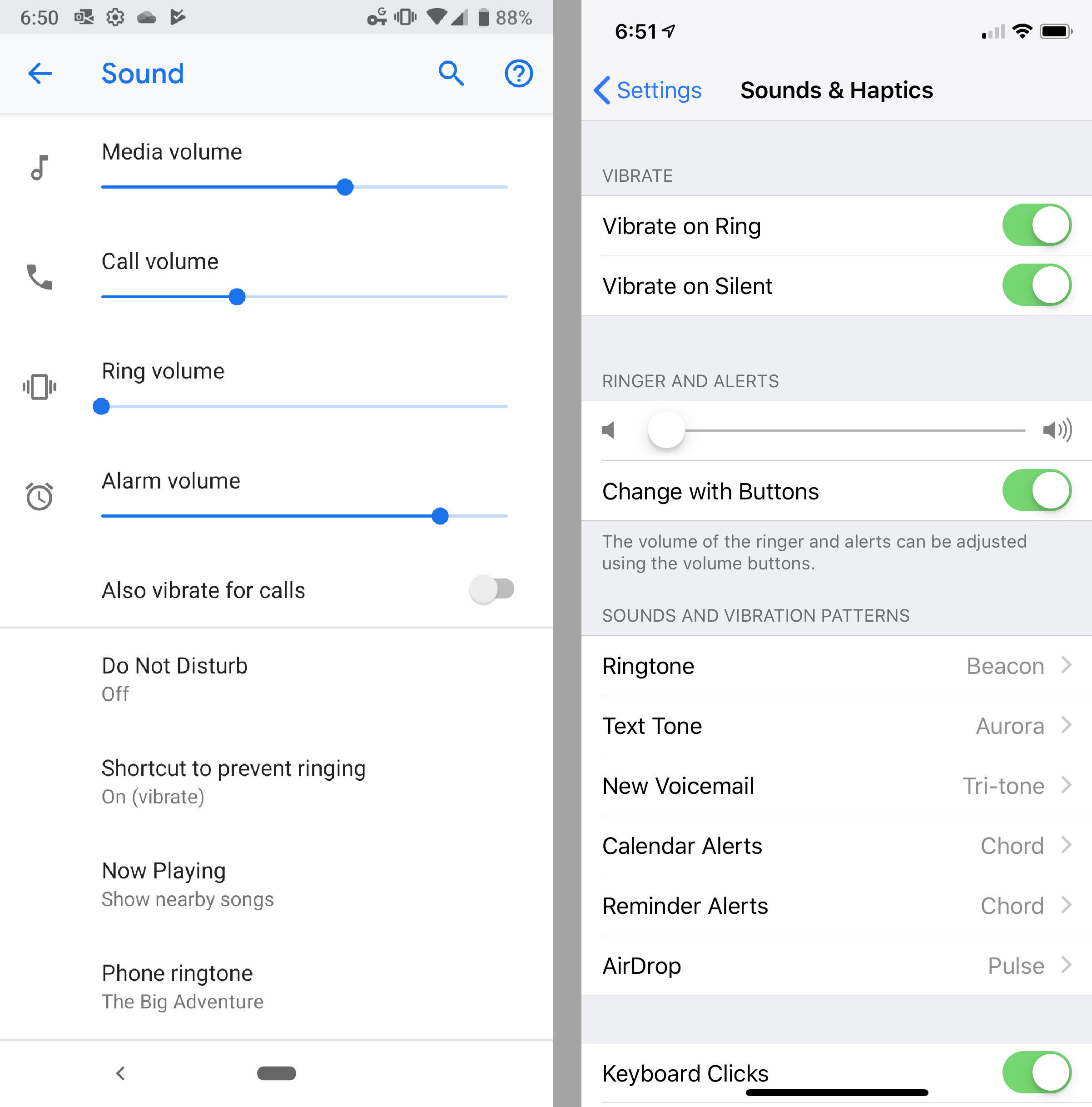
Android erbjuder oberoende kontroller för olika typer av ljud; iOS gör det inte.